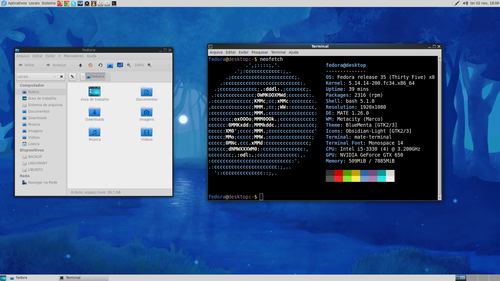Atualizando Fedora 34 para 35
Publicado por Perfil removido em 11/11/2021
[ Hits: 4.019 ]
Atualizando Fedora 34 para 35
1. Antes de qualquer coisa, faça backup seus dados importantes (documentos, fotos, vídeos, músicas). Este é um passo muito importante, porque se algo der errado você poderá facilmente restaurar seus dados.
2. Atualize o seu Fedora 34:
sudo dnf --refresh upgrade
3. Reinicie o seu sistema e certifique-se de que está executando o kernel mais recente.
sudo reboot
4. Instale / atualize o pacote dnf-plugin-system-upgrade:
sudo dnf install dnf-plugin-system-upgrade
5. Faça o download dos pacotes de atualização:
sudo dnf system-upgrade download --releasever=35
6. Faça a atualização e reinicie o seu sistema
sudo dnf system-upgrade reboot
Criando uma ISO personalizada do Linux Mint 18
Ubuntu Linux - os bons tempos do "inittab" estão de volta
Adicionando temas do bootsplash no Mandriva One e superior
Reduzindo mensagens de erro no Ubuntu 12.04
Como configurar o som onbord ac97 no Conectiva 9
Pós-instalação do elementary OS - Customização em três passos
Como desabilitar a Splash Screen do Linux
Problema na instalação do BROffice.Org no Slackware 11
Inserindo máquina com Windows 7 no domínio Samba
Boa dica.
___________________________________________________________
[code]Conhecimento não se Leva para o Túmulo.
https://github.com/MauricioFerrari-NovaTrento [/code]
@mauricio123... essas atualizações vem dado certo desde o Fedora 30 com Gnome e Mate
Patrocínio
Destaques
Artigos
Cirurgia para acelerar o openSUSE em HD externo via USB
Void Server como Domain Control
Modo Simples de Baixar e Usar o bash-completion
Monitorando o Preço do Bitcoin ou sua Cripto Favorita em Tempo Real com um Widget Flutuante
Dicas
Script de montagem de chroot automatica
Atualizar Linux Mint 22.2 para 22.3 beta
Jogar games da Battle.net no Linux com Faugus Launcher
Como fazer a Instalação de aplicativos para acesso remoto ao Linux
Tópicos
Assisti Avatar 3: Fogo e Cinzas (4)
Conky, alerta de temperatura alta (11)
Top 10 do mês
-

Xerxes
1° lugar - 147.690 pts -

Fábio Berbert de Paula
2° lugar - 66.837 pts -

Buckminster
3° lugar - 21.960 pts -

Mauricio Ferrari
4° lugar - 21.037 pts -

Alberto Federman Neto.
5° lugar - 19.855 pts -

edps
6° lugar - 18.876 pts -

Daniel Lara Souza
7° lugar - 17.938 pts -

Andre (pinduvoz)
8° lugar - 15.996 pts -

Alessandro de Oliveira Faria (A.K.A. CABELO)
9° lugar - 15.623 pts -

Jesuilton Montalvão
10° lugar - 14.725 pts